电脑怎么添加桌面快捷方式图标 win10电脑桌面如何添加软件的快捷方式
电脑怎么添加桌面快捷方式图标,现今在日常使用电脑的过程中,我们经常需要使用一些软件进行工作或娱乐。而如果每次需要用到这些软件时都要打开文件夹或者搜索程序来启动它们,对于许多用户而言便略显繁琐。因此将这些软件的快捷方式添加到桌面上便成了一种极为方便的操作。而在Win10系统中,添加桌面快捷方式图标的方法也比较简单。本文将为您介绍Win10电脑桌面如何添加软件的快捷方式。
win10电脑桌面如何添加软件的快捷方式
具体方法:
1.要添加快捷方式,首先是要找到电脑中的需要添加的这个软件。如图。点击电脑的开始菜单。

2.在开始菜单中选择计算机,打开计算机详细页面。

3.在搜索框输入软件名称进行搜索,这里输入的是QQ音乐。
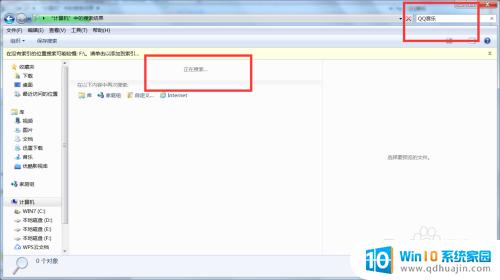
4.在搜索结果中找到此软件的快捷方式图标,如图。可以点击此图标,在下方的详细信息中会显示是否是快捷方式,以判断是否正确。

5.鼠标点击此图标右键,在显示的下拉菜单中找到发送到,并点击发送到。
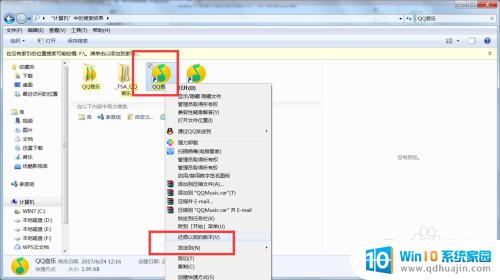
6.在发送到的下来菜单中选择最后一个,也就是桌面快捷方式。点击之后可以关闭计算机详情页面。
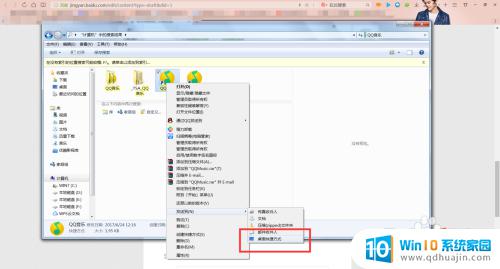
7.返回到电脑桌面查看, 如图。刚才添加的软件快捷方式图标就显示在电脑桌面了,可以点击此快捷图标进行验证,看是否可以打开此软件。

通过上述简单的步骤,我们可以轻松地在Windows 10电脑的桌面上添加程序的快捷方式,快捷方便,为我们的办公和学习带来更高的效率。





